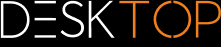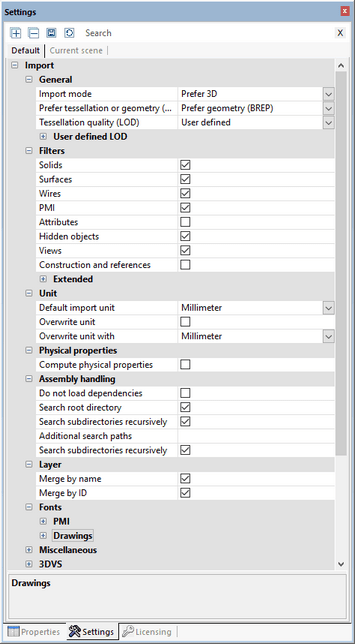|
CADドキュメントを開く - インポート設定 |
スクロール
 | |
|
スタートタブの開く機能をクリックするとファイル選択ダイアログが表示され、開くファイルを選択することができます。すでに1つ以上のモデルが読み込まれている場合は、インポート機能を選択して追加のモデルをアクティブなモデルエリアにインポートできます。
マウス操作によりWindowsエクスプローラーからファイルなどを機能エリアにドラッグ&ドロップすることで、新しいタブでモデルを開くか、もしくはモデルをアクティブモデルエリアにインポートできます。
情報エリアでは設定値画面のインポートよりCADファイルをインポートしたり、開くときに使用する設定を指定できます。
概要
テッセレーションまたはジオメトリ(BREP)では、CADモデルをロードするときに既存のテッセレーションファイルを使用するか、ジオメトリ情報(BREP)に基づいて新規テッセレーションを計算するかを指定します。視覚品質(格子点の数)は テッセレーションの品質(LOD) によって決まります。したがって、読み込み方式テッセレーションを優先が選択されている場合、この設定は使用されません。また、テッセレーションを優先モードが選択されており、かつ読み込むモデルにテッセレーションデータが含まれていない場合は、ジオメトリ(BREP)情報が自動的に使用されます。逆の場合も同じです。
この設定による影響は以下のようになります。
▪読み込むCADモデルにすでにテッセレーション処理された表現データが存在する場合(CATIA V5 CGRなど)、テッセレーションを優先モードを使用した方が3DViewStationによる算出より迅速にモデルを読み込むことができます。この場合、表示されるテッセレーションは作成元のCADシステムのそれと完全に一致します。
▪モデルをその他のフォーマット(例えばSTEP)に変換するためにロードすると、読み取りモードジオメトリ(BREP)を優先によりテッセレーションの品質に影響がおよぶことがあります。また、この設定により、3DVS、JT、STL、VRMLなどのテッセレーション情報を含むフォーマットのファイルサイズにも影響を与えます。
テッセレーションの品質に関する詳細情報については、ノードの再テッセレーションの章を参照してください。
一般設定
ここでは読み込みたいオブジェクトのタイプを決めることができます。非表示のオブジェクトを読み込みたい時は、最初は非表示になっているため、まずモデルツリーまたはマウスの右ボタンですべてを表示をクリックして表示させることができます。
高度な設定
項目物理的特性では、インポート段階で非常に高い精度でモデルの密度を計算することができます(ジオメトリ読み取りモード設定時)。モデルサイズ次第で、読み込みの所要時間が長くなる場合もあります。そのため、必要な時だけ、任意オブジェクトの物理的属性を計算することもできます。このとき、分析タブの物理的属性ボタンをクリックしてください。この場合、精度は設定されたテッセレーションの品質に左右されます。インポートしている間にテッセレーションしか含まないモデルを計算する場合、その品質はこのテッセレーションに左右されます。